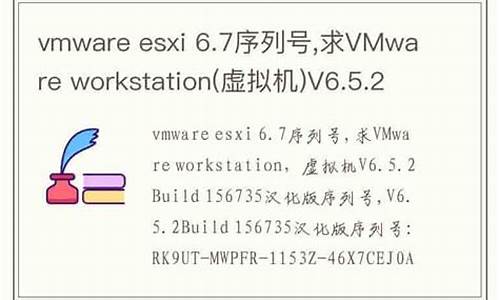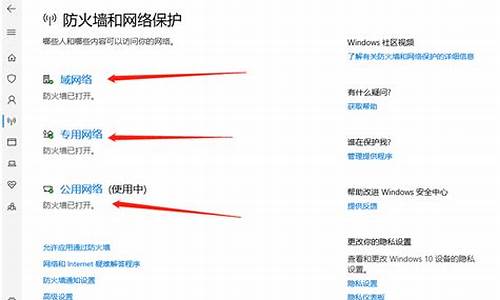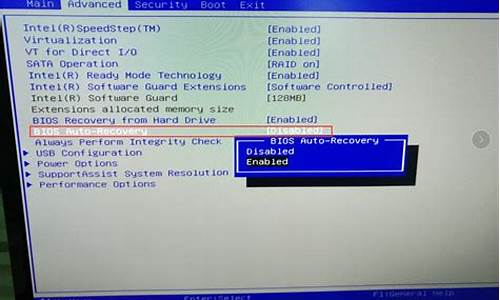您现在的位置是: 首页 > 驱动程序 驱动程序
笔记本u盘启动设置方法_笔记本u盘启动设置方法视频_1
ysladmin 2024-06-18 人已围观
简介笔记本u盘启动设置方法_笔记本u盘启动设置方法视频 笔记本u盘启动设置方法的今日更新不仅仅是技术上的更新,更是人们生活方式的改变。今天,我将和大家探讨关于笔记本u
笔记本u盘启动设置方法的今日更新不仅仅是技术上的更新,更是人们生活方式的改变。今天,我将和大家探讨关于笔记本u盘启动设置方法的今日更新,让我们一起探讨它对我们生活的影响。
1.雷神笔记本怎么设置U盘启动|雷神笔记本BIOS设置U盘启动步骤

雷神笔记本怎么设置U盘启动|雷神笔记本BIOS设置U盘启动步骤
以下是在雷神笔记本上设置U盘启动的步骤:
1. 关机并插入可启动的U盘:确保您的雷神笔记本已经关机,并将预先制作好的可启动U盘插入计算机的USB接口。
2. 开机并进入BIOS设置:按下电源按钮启动计算机。在开机过程中,您需要按下特定的键来进入BIOS设置界面。通常是按下F2或者删除键(键位可能因不同型号而有所不同)。您可以在启动时的屏幕上看到相应的提示消息。
3. 进入BIOS设置界面后,使用键盘的方向键和回车键进行导航:BIOS界面可能因不同的雷神笔记本型号而有所差异。使用键盘的方向键(上下左右)来选择菜单选项,在需要确认的时候按下回车键。
4. 找到启动选项设置:在BIOS设置界面中,找到“启动”或“Boot”选项。这通常位于界面的顶部或左侧。
5. 设置U盘为首选启动设备:找到“启动顺序”或“Boot Order”选项。使用方向键将U盘设备移动到首选启动设备的位置。这可以是将U盘设备移到列表上的第一位,或将其设置为第一启动选项。
6. 保存并退出:一旦您完成设置,使用方向键导航到菜单选项的底部或选择“Exit”选项。根据不同的BIOS版本,选择“Save Changes and Exit”或类似选项。
7. 重启计算机:确认保存设置后,选择“是”或“Yes”进行确认,并让计算机重新启动。
8. 计算机重新启动时,系统将从U盘启动:在计算机重新启动的过程中,系统应该会自动从U盘启动。此时,您可以按照U盘启动的界面指引进行操作。
请注意,以上步骤可能因不同型号的雷神笔记本而有所不同。如果您遇到困难或无法进入BIOS设置界面,请参考您的设备的用户手册或联系雷神客户支持以获取更具体的指导。
今天关于“笔记本u盘启动设置方法”的讨论就到这里了。希望通过今天的讲解,您能对这个主题有更深入的理解。如果您有任何问题或需要进一步的信息,请随时告诉我。我将竭诚为您服务。
上一篇:系统u盘用法